در این مقاله قصد داریم بروزرسانی دوربین سونی شامل تمام مدلها را توضیح دهیم. به هیچ عنوان بدون آموزش، خودتان اقدام به آپدیت دوربین سونی نکنید. بروزرسانی دوربین سونی راه عالی برای بهبود عملکرد دوربین و اضافه شدن قابلیتهای جدیدی به آن است. هر از چندگاهی سونی آپدیتهایی را برای فریمور دوربینهای دیجیتال خود منتشر میکند که اضافه کننده امکانات جدید و پیشرفتهتر شدن آنها است. برخی اوقات نیز باگها و ایرادهایی که دوربینها با آن مواجه هستند، به واسطهی بهروزرسانی فریمور، از بین میروند. اما برای آپدیت فریمور دوربین سونی چه باید کرد؟ در ادامه با این مقاله از واحد تعمیرات دوربین سونی همراه باشید.

پیش از بروزرسانی دوربین سونی به چه نکاتی باید توجه کنیم؟
اما پیش از بروزرسانی دوربین سونی اطمینان حاصل کنید که باتری دوربین شما شارژ کاملی دارد. اگر شارژ باتری کامل نباشد و باتری هنگام آپدیت فریمور خالی شود، ممکن است دوربین شما به حالت غیرفعال درآید و با مشکل نرم افزاری جدی مواجه شود. بعد از اطمینان حاصل شدن از پر بودن شارژ باتری، آنگاه میتوانید فریمور دوربین سونی خود را آپدیت کنید.
اتصال دوربین روشن به کامپیوتر میتواند خطراتی به همراه داشته باشد. در صورت وقوع نوسانات برق، احتمال خاموش شدن ناگهانی دوربین وجود دارد که ممکن است به قطعات داخلی آن آسیب برساند. این آسیبها میتوانند منجر به هزینههای بالایی برای تعمیر دوربین شوند. برای جلوگیری از چنین مشکلاتی، توصیه میشود قبل از اتصال دوربین به کامپیوتر، آن را خاموش کنید.
بیشتر بخوانید : تنظیم ISO دوربین های سری آلفا سونی
نحوه بروزرسانی دوربین sony در مدلهای مختلف
پیش از انجام بروزرسانی دوربین سونی ابتدا باید از نسخه فریمور آن مطلع شوید. برای این کار مراحل زیر را دنبال کنید.
1- دوربین را روشن کنید.
2- روی دکمهی منو بروید و به بخش Setup Menu منتقل شوید. گزینهی Version را پیدا کنید و روی آن کلیک کنید. فریمور فعلی دستگاه شما نمایش داده میشود.

3- سپس باید در کامپیوتر خود وارد سایت www.esupport.sony.com شوید و مراحل زیر را دنبال کنید.
4- در کادر خالی وسط صفحه شماره مدل دوربین خود را تایپ کنید. یا اگر آن را نمیدانید روی گزینهی Select your product type کلیک کنید و نام دوربین خود را از فهرست موجود انتخاب کنید.
5- اطلاعات مربوط به دوربین شما شامل شماره مدل، در کف دوربین نوشته شده است.
6- وقتی به صفحه مربوط به دوربین خود رفتید، وارد بخش Download شوید.
7- از منوی آبشاری، سیستم عاملی که روی کامپیوتر شما نصب شده را انتخاب کنید.
8- بعد از آن که سیستم عامل کامپیوتر خود را انتخاب کردید، روی لینک فریمور دوربین خود کلیک کنید تا لینک بروزرسانی دوربین Sony را دریافت کنید.
9- در صفحه System Software Update روی دکمهی Download کلیک کنید. سپس منتظر دانلود شدن فایل بمانید.

10- زمانی که دانلود به اتمام رسید، روی فایل System Software Updater شرکت سونی کلیک کنید و آن را اجرا کنید.
11- حال دوربین خود را خاموش کنید و مموری کارت را از داخل آن خارج کنید. دوربین را فعلاً به کامپیوتر وصل نکنید.
12- اکنون دوربین را روشن کرده و دکمه منو را بفشارید. وارد بخش Setup Menu شده و اتصال USB Connection را به حالت Mass Storage درآورید.
13- حالا دوربین را به وسیله کابل USB به کامپیوتر خود وصل کنید.
14- پس از اتصال، مراحلی که برای بروزرسانی دوربین سونی لازم است، در نرم افزار System Software Updater که در کامپیوتر شما اجرا شده، به نمایش درخواهد آمد. مشاوران ما در مرکز پاسخگویی 24 ساعته نمایندگی سونی به سوالات شما پاسخگو خواهند بود.
15- مراحل را دنبال کنید تا آپدیت فریمور آغاز شود.
مراحل آخر آپدیت دوربین سونی
این بروزرسانی ممکن است بسته به مدل دوربین شما 10 دقیقه یا بیشتر طول بکشد. زمانی که فرآیند بروزرسانی تکمیل شود، یک پیغام روی صفحه نمایش کامپیوتر شما پدیدار میشود. روی دکمهی Finish کلیک کنید. اما اکیداً کابل USB را از دوربین و کامپیوتر جدا نکنید.
منتظر بمانید روی نمایشگر دوربین شما پیغام Camera Update Complete نمایان شود. زمانی که آن را دیدید، اکنون باید اتصال USB را قطع کنید. برای این کار در نوار وضعیت ویندوز در پایین صفحه سمت چپ، روی آیکون Remove Hardware کلیک کنید و دوربین را از بین گزینههای موجود انتخاب کرده و ارتباط آن را قطع کنید. سپس مراحلی که روی صفحه نمایش دوربین نمایان شده را دنبال کنید و در نهایت، پس از اتمام کار کابل USB را بکشید. کار تمام شده و دوربین شما بروزرسانی شده است.
هر چند وقت یکبار باید دوربینم را بروزرسانی کنم؟
بهروزرسانی دوربین بهطور منظم اهمیت زیادی دارد تا عملکرد آن همیشه بهینه باقی بماند و از امکانات جدید بهرهمند شوید. بسته به توصیه سازنده و انتشار بهروزرسانیهای نرمافزاری، هر چند ماه یکبار دوربین خود را بررسی و آپدیت کنید. اگر دوربین شما قابلیت اتصال به اینترنت دارد، اعلانهای بهروزرسانی را فعال کنید تا هیچ نسخه جدیدی را از دست ندهید و با رفع مشکلات امنیتی و افزایش کارایی، تجربه عکاسی و فیلمبرداری بهتری داشته باشید.
چرا باید دوربین سونی خود را آپدیت کنیم؟
آپدیت کردن دوربین سونی اهمیت زیادی دارد زیرا این بهروزرسانیها معمولاً شامل رفع مشکلات نرمافزاری، بهبود عملکرد دوربین و اضافه شدن ویژگیهای جدید است. شرکت سونی با ارائه آپدیتهای نرمافزاری، تلاش میکند تا کارایی دوربین را در شرایط مختلف بهبود ببخشد و تجربه بهتری را برای کاربران فراهم کند.
بهروزرسانیها میتوانند کیفیت عکسبرداری و فیلمبرداری را ارتقا دهند، سرعت فوکوس خودکار را افزایش دهند، و عملکرد کلی دستگاه را پایدارتر کنند. علاوه بر این، در برخی موارد، آپدیتها ممکن است مشکلات امنیتی یا باگهای موجود را برطرف کنند. بنابراین، آپدیت کردن دوربین سونی نه تنها باعث افزایش کیفیت و کارایی دستگاه میشود، بلکه به حفظ امنیت و اطمینان از عملکرد بهینه آن نیز کمک میکند.
آیا نصب بروزرسانی ممکن است باعث از بین رفتن تنظیمات یا عکسها شود؟
بله، در برخی موارد نصب بروزرسانی فریمور دوربین سونی میتواند باعث تغییر یا از بین رفتن برخی تنظیمات ذخیره شده شود. به همین دلیل توصیه میشود قبل از بروزرسانی، تنظیمات شخصی و پروفایلها را یادداشت یا پشتیبانگیری کنید. با این کار پس از نصب فریمور جدید میتوانید تنظیمات دلخواه خود را دوباره بازگردانید. عکسها و ویدئوهای ذخیره شده روی کارت حافظه معمولاً تحت تأثیر بروزرسانی قرار نمیگیرند، اما برای اطمینان بیشتر بهتر است از اطلاعات کارت حافظه نیز نسخه پشتیبان تهیه کنید.
برای بررسی اینکه آیا دوربین سونی شما به آخرین نسخه نرمافزاری بروزرسانی شده است یا نه، به منوی تنظیمات دوربین رفته و گزینه “About” یا “Firmware Version” را پیدا کنید. در این بخش، نسخه نرمافزاری فعلی نمایش داده میشود و میتوانید آن را با نسخه موجود در وبسایت سونی مقایسه کنید.


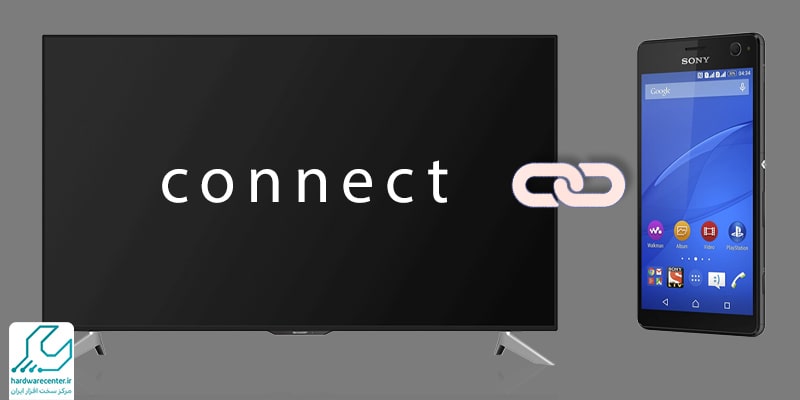



3 دیدگاه. Leave new
سايتتون خیلی خوبه مشکلم حل شد ممنونم از شما
درود دوست عزیز، ممنون بابت نظر
من ویندوز 11 دارم ولی آبدیت نمیشه آیا ویندوز ربطی داره